Pokud jste si za posledních pět let koupili notebook, máte v systému alespoň jeden port USB 3.0. Pokud je vaše zařízení novější, je velká šance, že všechny vaše porty USB jsou 3.0 nebo většina z nich. Je to proto, že USB 3.0 je rychlejší a to je nová standardní technologie, na kterou se přesouvá. Chcete, aby váš notebook měl porty USB 3.0, aby mohl fungovat s budoucími zařízeními. Jediný problém je, že nevyhodíte zařízení, která stále používají USB 2.0. Příklad: vaše tiskárna. Pokud máte starou tiskárnu, je pravděpodobné, že stále používá USB 2.0 a připojení tiskárny USB 2.0 k portu USB 3.0 ve Windows nemusí vždy fungovat. Dobrou zprávou je, že starou tiskárnu nemusíte vyhazovat. Můžete jej stále používat.
Existují dva způsoby, které můžete použít k připojení tiskárny USB 2.0 k portu USB 3.0 v systému Windows. To za předpokladu, že v systému nemáte žádné porty USB 2.0, ke kterým byste se mohli připojit. Zkontrolujte porty USB na vašem zařízení, abyste se ujistili, že nemáte jinou možnost. Pokud jsou všechny USB 3.0, čtěte dále.

Kompozitní port
Na svém notebooku můžete mít pouze porty USB 3.0, ale jedním z nich bude určitě kompozitní port. Kompozitní port USB je port, který podporuje více zařízení. Obvykle se jedná o nabíjecí port na vašem systému. Pokud si nejste jisti, že máte port pro kompozitní zařízení, zkuste tiskárnu připojit k nabíjecímu portu. Mělo by to fungovat. Systém Windows jej rozpozná a nainstaluje pro něj správné ovladače.
Případně otevřete Správce zařízení a rozbalte zařízení Universal Serial Bus Controllers. Pod ním uvidíte alespoň jedno USB Composite Device. Jediné, co musíte udělat, je zjistit, kterého z vašich portů se to týká. Začněte s nabíjecím portem.
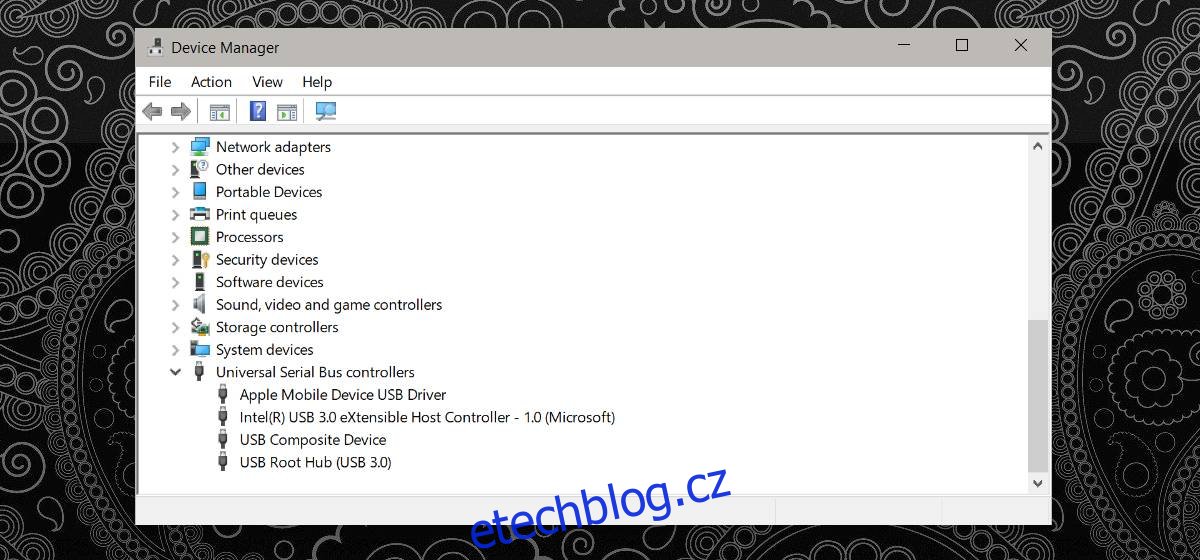
Nainstalujte ovladač tiskárny
Pokud nějakým zázrakem nemáte port pro kompozitní zařízení, který by podporoval vaši tiskárnu, nebo je vaše tiskárna detekována, ale nemůžete na ní tisknout, musíte nainstalovat ovladače. To může přijít s vlastní řadou problémů. Tiskárna, která byla stará, byla pravděpodobně dodávána s instalačním diskem a novější notebooky a počítače pro ně již nemají jednotky. Navíc je tu také skutečnost, že jste mohli ztratit instalační disk.
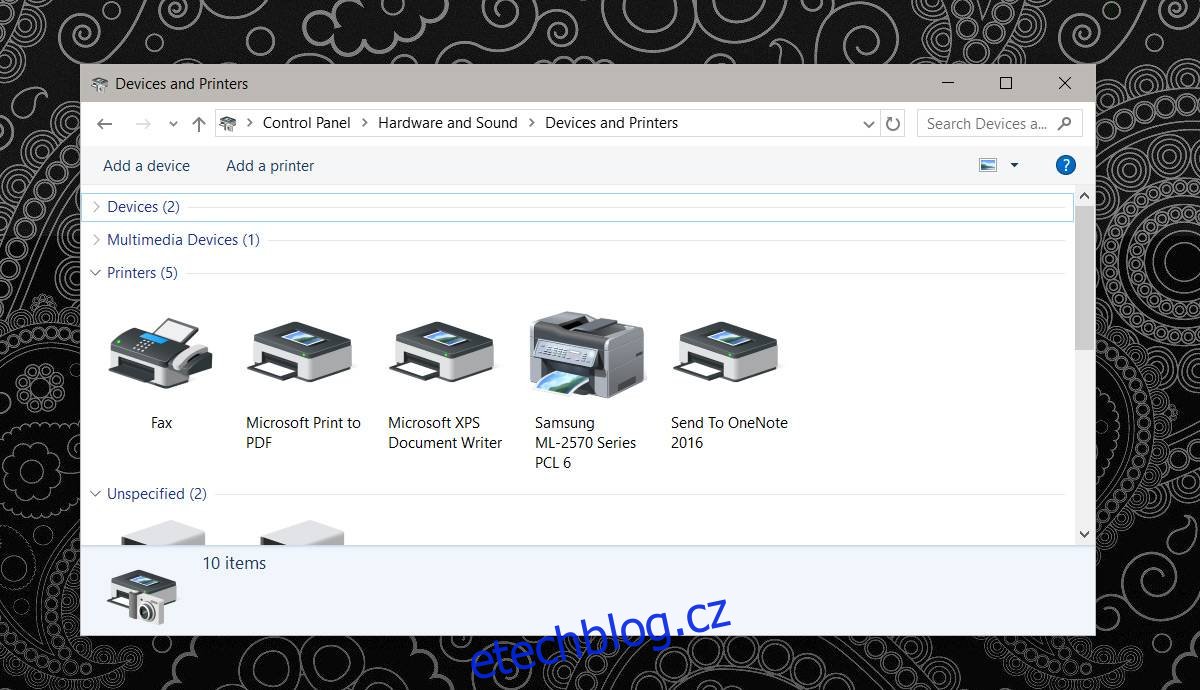
Musíte najít disk nebo stáhnout ovladač online. Tohle bude ošemetné. Ovladače nemusí být k dispozici od výrobce a možná je budete muset stáhnout z úložiště. Ujistěte se, že úložiště je spolehlivé. Nainstalujte ovladač tiskárny a zkuste tisknout znovu.
To je samozřejmě neoficiální, ale připojení mé staré tiskárny Samsung řady ML-2571N ke kompozitnímu portu udělalo práci za mě. Instalace ovladače nic neudělala, ale za pokus to stojí. Pokud sháníte nový notebook, podívejte se také na porty USB na modelu, který chcete koupit. Všichni bychom rádi přešli na USB 3.0, ale nemůžeme si k němu koupit jen veškerý nový hardware.
Většina portů USB 3.0 je zpětně kompatibilní, takže by nemělo být těžké připojit tiskárnu USB 2.0 k portu USB 3.0. Chybové zprávy, které vidíte, jako například nefunkční zařízení nebo nerozpoznané zařízení, jsou ve skutečnosti pouze problémem ovladače.

